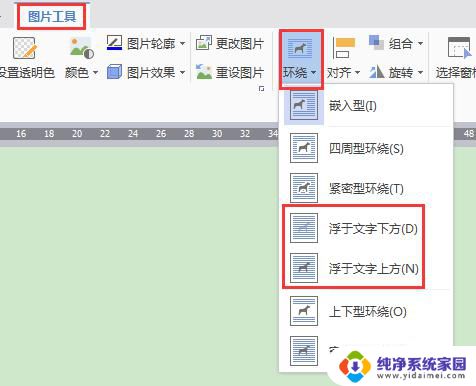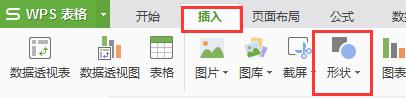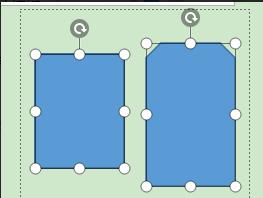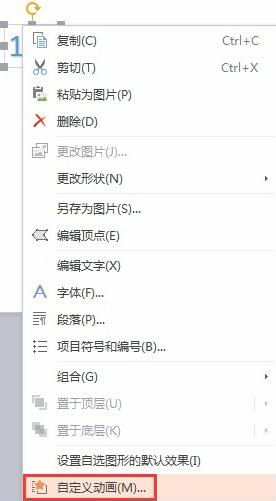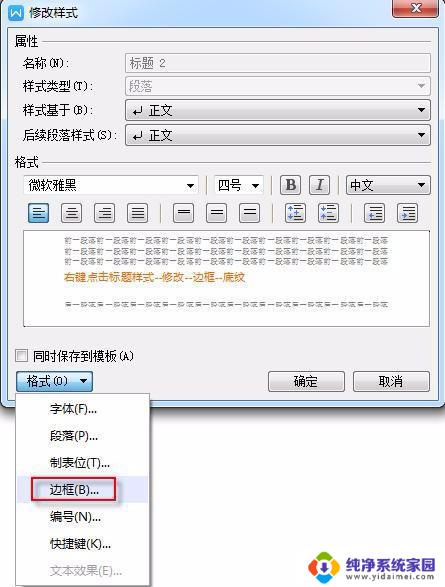wps设置对象的环绕方式 wps如何设置对象的环绕方式
更新时间:2023-11-24 15:46:54作者:xiaoliu
wps设置对象的环绕方式,WPS是一款功能强大的办公软件,其中对象的环绕方式设置是其重要特性之一,通过设置对象的环绕方式,用户可以将图片、图表等对象与文字或其他元素进行合理的排布。在WPS中,设置对象的环绕方式非常简单。用户只需选择待设置对象,点击格式选项卡中的环绕按钮,即可弹出环绕方式设置窗口。在窗口中用户可以选择环绕方式,如四周型、嵌入型、上下型等,并可调整对象与周围元素的距离。通过合理设置对象的环绕方式,可以使文档更加美观、整洁,提高工作效率。
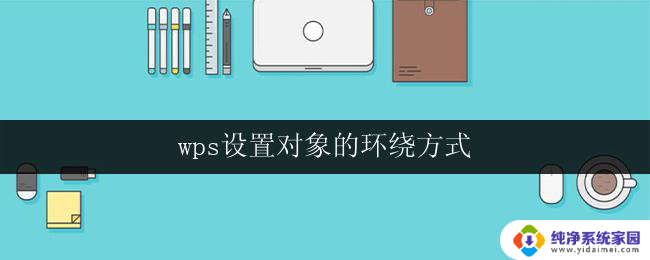
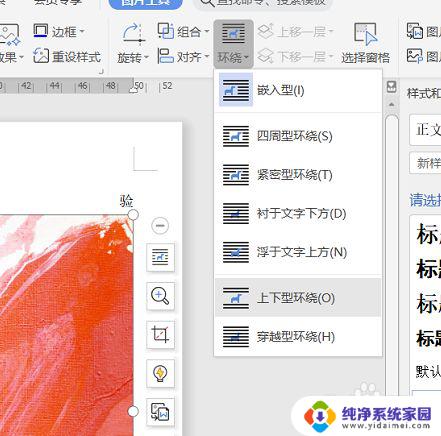
嵌入型
将对象置于文档中文本行的插入点位置,该对象保留在与文本相同的层上。如下图所示:
四周型
将文字环绕在所选对象的边界框四周。如下图所示:紧密型
将文字紧密环绕在图像自身的边缘(而不是对象的边界框)的周围。如下图所示:上下型
在对象的顶部和底部,而不是在其两侧环绕文字。文本在对象的顶部停止,并在对象下方的一行重新开始。 如下图所示:衬于文字下方
取消文字环绕,并将对象置于文档中的文本之后,对象在其单独的图层上浮动。您可使用“绘图”菜单上的“叠放次序”命令将对象移动至文本或其他对象的上方或下方。如下图所示:浮于文字上方
取消文字环绕,并将对象置于文档中的文本上方,对象在其单独的图层上浮动。您可使用“绘图”菜单上的“叠放次序”命令将对象移动至文本或其他对象的上方或下方。如下图所示:设置对象环绕方式的步骤
选择需要设置环绕方式的对象。 在右键菜单中,选择“设置对象格式”,选择“设置对象格式”对话框的“版式”选项卡。 单击所需要的文字环绕方式。 如果需要对环绕方式的细节进行设置,请单击“高级”,在“高级版式”对话框中设置。 设置完毕后,单击“确认”。以上是wps设置对象的环绕方式的所有内容,如果您遇到同样的情况,请参照我的方法进行处理,希望对您有所帮助。